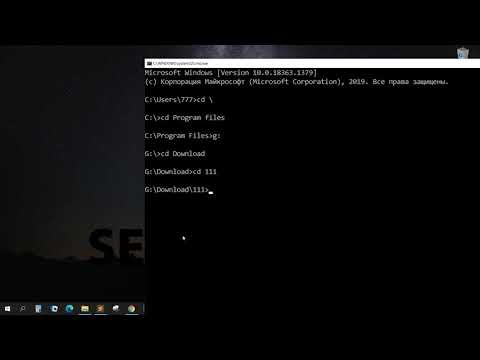Текстовое предсказание это одна из самых полезных функций, которую может предложить любая ОС. Это не только экономит время, но и заботится о ваших орфографических ошибках, которые могут смутить вас в социальной сети или официальном документе. Windows 10 также предлагает текстовое предсказание, но оно было ограничено программной клавиатурой, которая в основном используется на планшетах. Начиная с Windows 10 версии 1803, теперь вы можете включить Text Prediction для аппаратной клавиатуры в Windows 10.
Включить текстовое предсказание для аппаратной клавиатуры
Для этого откройте «Настройки»> «Устройства» и перейдите в раздел «Клавиатура».
Прокрутите до Аппаратная клавиатура.
- Переключить на " Показывать текстовые предложения по мере ввода “
- Переключить на " Автокорректные слова с ошибками I type “
Это оно!

Как это работает
Это работает в Windows 10 Apps, включая Edge, Notepad и т. Д. Он не работает на сторонних приложениях, таких как Chrome.
Как только вы начнете вводить текст, вы увидите предложения, которые появляются с максимум тремя или четырьмя словами. Чтобы выбрать одно из предложенных слов, нажмите стрелку вверх, а затем перемещайтесь с помощью клавиши со стрелками влево и вправо. И чтобы заполнить слово, нажмите пробел, чтобы выбрать один из предложений.

Если вы не придерживаетесь точных слов английского языка, вы можете выбрать отключить автокоррекцию слов с ошибками.
Тем не менее, не поддержка каждого приложения является огромным недостатком, особенно когда речь заходит о Chrome. Есть много пользователей, которые используют Chrome в Windows и используют его для всего. Такой пользователь должен будет использовать Predictive Text.
Работает ли он на всех языках
Официально Microsoft заявляет, что она работает только с английским, но я вижу, что она работает со всеми языками, которые поддерживаются для программной клавиатуры в Windows 10. Я пробовал несколько слов хинди, и это предлагало их.
Он включает в себя ассамский, башкирский, белорусский, гренландский, гавайский, исландский, игбо, ирландский, киргизский, люксембургский, мальтийский, маори, монгольский, непальский, пуштунский, сакский, таджикский, татарский, тсванский, туркменский, урдуский, уйгурский, валлийский, Йоруба, Зулу.
Включить многоязычное текстовое предсказание
Не только легче переключиться между двумя языками при использовании программной клавиатуры, Microsoft также включила многоязычное текстовое предсказание, которое также работает на аппаратной клавиатуре.
Поэтому, если вы пишете более чем на одном латинском языке, работает текстовое предсказание.
- Перейдите в Настройки> Устройства
- Переключитесь на раздел «Клавиатура».
- Прокрутите до Многоязычное предсказание текста.
- Включить переключение для " Показывать текстовые прогнозы на основе распознанных языков, которые вы вводите в “
Сообщите нам, если вы найдете эту функцию полезной.